概述
温馨提示:文章非常长,请耐心阅读,肯定能让软件使用者受益匪浅!
非标设计中涉及到的资源中心内容,包括型材、紧固件、轴用标准件等等。所以有必要熟悉资源中心的使用与应用。
在安装inventor软件的过程中,默认把所有资源中心数据库都安装,也可以自定义安装符合自己标准的一些数据库,且安装路径也可以设置,比如笔者就改了路径,如下图所示。

默认资源中心的库位置为

这里只讲桌面资源中心,暂不说vault server上的。
资源中心数据库包含 750,000 多个零件,涵盖 18 种标准。比如铝合金型材,在该库中没有,则可使用资源中心发布可以将新零件(特征)发布到用户库(可创建属于自己的一个库),笔者就创建了属于自己的自定义资源中心库,以符合自己公司内部需求。如下图,库文件的后缀为“.idcl”。

如果我们安装的是inventor 2015版本,而之前定义的库是2014版,那么就需要进行库移植处理,步骤如下
首先打开项目对话框,单击配置资源中心库图标(在右下角,需单击黑三角箭头),弹出配置库对话框,其中显示不可用的库为当前库位置不存在该库。图标上带叹号标记的为需要更新的用户库,将其复选框勾上,单击更新工具图标,则弹出一个警告对话框,如图,意思就是要返回到项目对话框保存当前项目的配置,然后在进行更新库的操作。


在弹出的更新工具对话框中单击“下一步”,然后选择要移植的库(复选框勾上),再单击“下一步”,提示库分析已完成,继续单击“下一步”,如下图,根据需要进行设置。

继续“下一步”,则出现更新进度,等待一段时间后,提示更新已完成,则可关闭窗口。此时用户库已更新完成,回到配置库对话框会发现黄色叹号已经没有了。

新建库
默认的资源中心库为只读,不能进行编辑,同时也不符合企业内部的标准。为了能够编辑库,就需要创建一个或多个属于自己的自定义库。
单击项目——配置库,在配置库对话框中单击新建库,输入显示名称和文件名,可以一致,如下图,则配置库里多了一个可选择的库“我的库”,并且可以看到该库为可读写库。
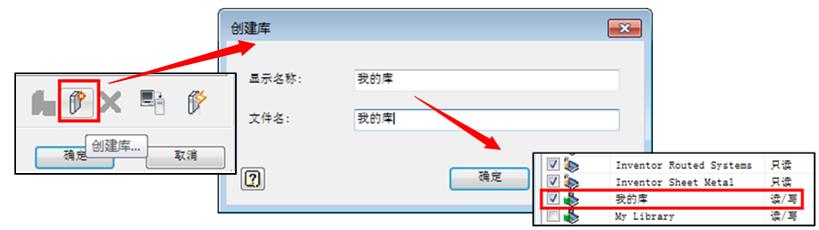
创建了自己的库后,就要往库里添加标准件了。首先启动资源中心编辑器,如下图,注意灰度图标,这些灰度显示的均为只读库。
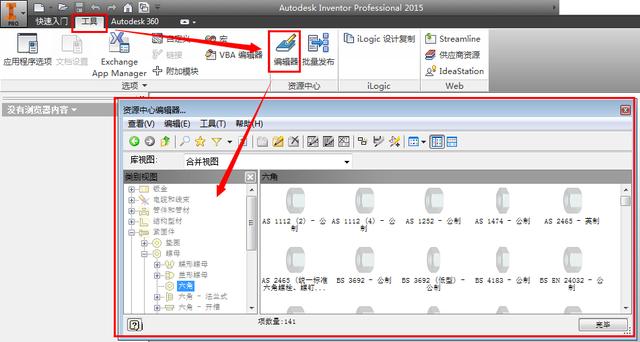
对于不熟悉资源中心的用户,需要注意另一个类似的“从资源中心打开”对话框,该窗口中的库图标均为亮显(非灰度),如下图,切记不要与资源中心编辑器混淆。
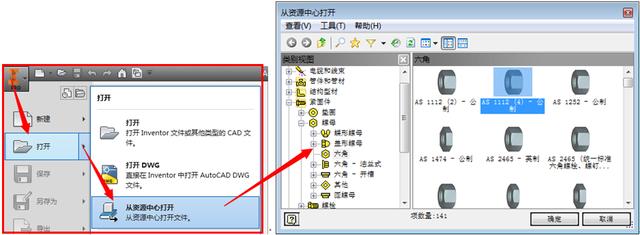
通过资源中心编辑器可以将只读库里面的族复制到“我的库”,比如我们需要把GB/T 70.1-2000内六角圆柱头螺钉复制到“我的库”,操作如下:
由于资源中心编辑器当前显示了多个标准的库,要寻找某一个标准的族会比较难找,于是我们可以使用过滤器,把国标(GB)的库过滤出来,如下图,单击过滤器,在下拉列表把GB勾上。
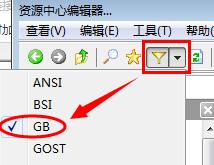
在被筛选的GB库中,类别视图中找到开槽和内六角圆柱并单击,然后在右侧的族视图中找到族“螺钉 GB/T 70.1-2000”,鼠标右键单击它选择“复制到-我的库”,参考下图。
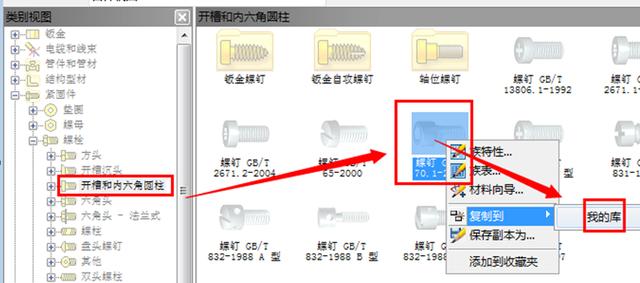
将该族复制到我的库后,其族图标同时也有了变化,变成如下图所示

我们切换库视图为我的库,参考下图左,则显示为如下图右,当前只能看到前面复制的一个族。如果复制了多个族,将显示多个族。

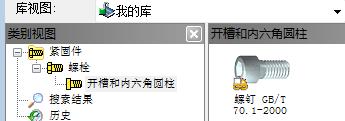
在我的库里添加了自己的族后,接着就是对该族的族表进行编辑。首先打开族表,如下图。
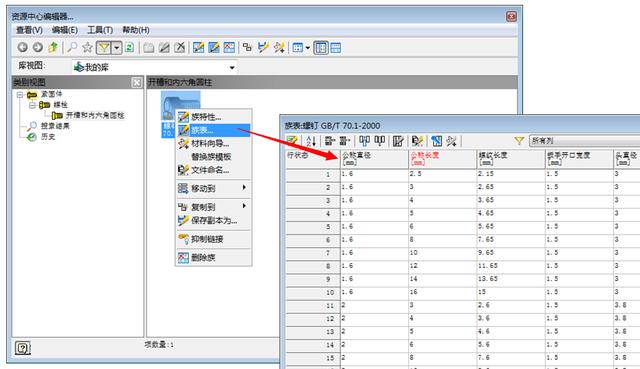
在打开的“族表:螺钉GB/T 70.1-2000”窗口中,找到 “文件名” 列标题并单击右键选择列特性,如下图,按图示设置表达式列,可以通过双击对应的参数来添加参数,可以看到被添加的参数均自动添加{},这样我们就可以把原来的“螺钉+GB/T 70.1 2000+尺寸规格”文件名列改为“内六角圆柱头螺钉+尺寸规格”。列特性对话框中的表达式列也可以另外一种如“内六角圆柱头螺钉{DESIGNATION}”,即只调用一个参数。由于该列为默认列,所以不能修改列名称和列标题,且文件名列不需要映射到inventor特性。
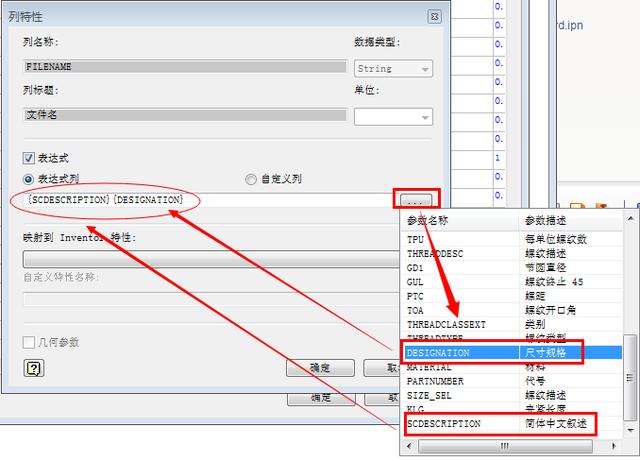
继续修改“尺寸规格”列,将其映射到inventor特性“项目-描述”,如下图。

由于仅默认的列可能并不符合企业内部的需求,所以需要通过添加列来补充,这里我们添加两列(在列标题处右键选择添加列),分别为“国标代号”和“备注”,其具体列特性设置参考下图。
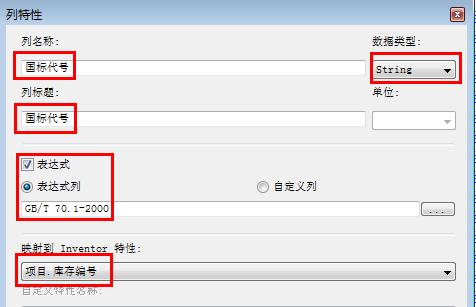
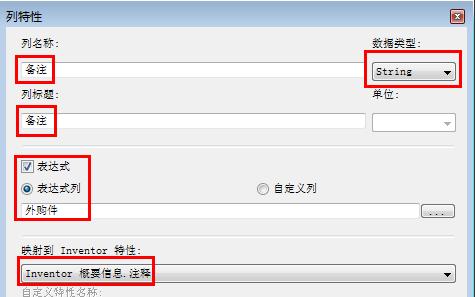
另外,因对族表进行的改动,所以有改动的部分均用黄色背景标记,且带雷电符号,意思需要更新,则可以点击右下角的应用按钮来更新,更新完毕会弹出消息框提醒成功发布到选定的库,如下图。

以上只举一个例子,大家可以按类似的方法添加多个族,并逐一进行列特性的编辑,以达到企业内部设计要求。需要注意的是,在这所有操作前,一定要规划好,需要更改或添加哪些列、每个列需要映射到inventor的哪一个特性、族的名称和描述等等相关的一些内容。其实这些内容主要还是跟明细栏和BOM表有关,即需要根据实际目标来设定自己的规划。
通过前面对族表的编辑,接下来我们用一个简单的例子试一下具体效果。
首先新建一个部件,执行“从资源中心装入”命令,这时可以看到弹出的“从资源中心放置”窗口,由于加载的库多,所对应的族也多,要寻找刚才编辑过的族会比较难找。可以利用筛选器筛选或者是在项目-配置库窗口中把不需要加载的库取消。
找到族“螺钉GB/T 70.1-2000”,双击图标,弹出如下图窗口,选择一个M5X20规格的螺钉,然后选择作为标准,点击应用并在视图窗口放置该螺钉。继续放置M6X20和M8X20规格的螺钉。保存该部件。
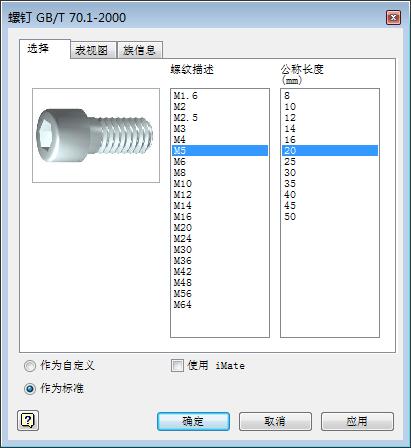
使用默认的标准工程图模板创建一个工程图文件,并装入前面创建的部件作为基础视图,然后创建明细栏,如下图。当然默认的工程图模板以及其明细栏样式均不符合一些企业内部要求。
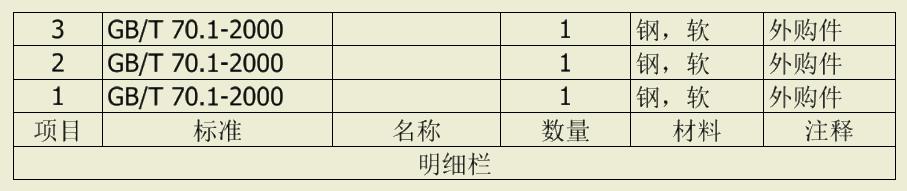
如果明细栏调用的是自己定义的样式,则可以是这样的。
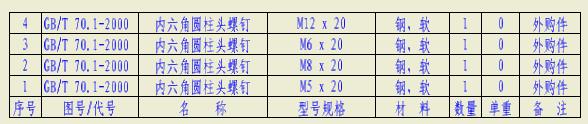
其明细栏样式可以在管理-样式编辑器里,新建一个属于自己标准的一个自定义明细表样式,如下图所示。
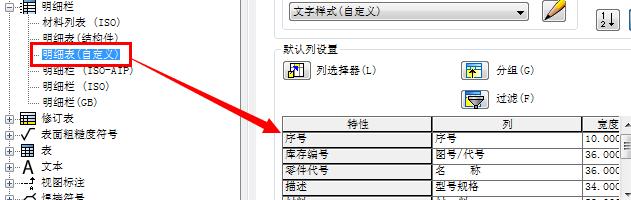
另外一点我们要注意的是,在inventor软件的部件浏览器(或者浏览树)中可以看到,以不同方式装入的零件,其图标也不一样,如下图左,作为标准装入的零件图标为
,该零件默认保存目录为“D:DocumentsInventorContent Center FilesR2015”,并且该目录是可以在应用程序选项-文件选项卡里的资源中心文件项修改的,参考下图右。
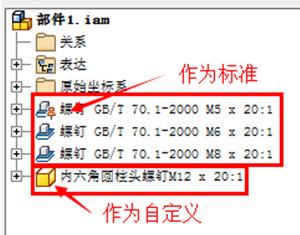
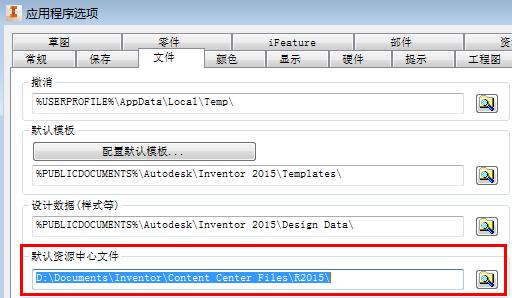
而作为自定义装入的零件则会弹出另存为对话框,可保存到当前工作项目路径下,在部件文件浏览器里该类零件的图标为

,即跟其它自己建模的零件图标一样。同时我们在部件的BOM表里也发现,作为标准装入的资源中心文件是只读文件,其特性内容不能修改,作为自定义装入的却可以进行编辑,如下图,前面三个零件为不可编辑状态,各内容均为灰色。
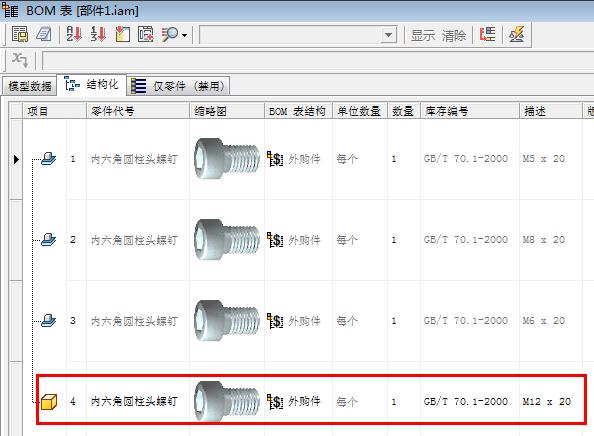
所以在做非标设计过程中,如果有创建属于自己的资源中心库,并且已经按企业内部的规划编辑了各个族的特性,这样即使以标准形式装入也没关系,如果未创建自己的库,那么最好还是以自定义方式装入,以方便后续编辑其属性值。笔者在这里建议每个用户都可以按照企业的内部的标准建立自己的库文件,而这个库只要一人创建,其余人员就可以共用,可谓是有事半功倍之效,大家加快行动吧。
资源中心工具
下面再对资源中心使用过程中还会涉及到的一些功能或工具做一补充。
1 使用资源中心浏览器浏览整个资源中心数据库,该浏览器可以是“从资源中心放置”或“资源中心编辑器”对话框,可以使用其中的浏览工具在资源中心中查找零件或特征族。
2 使用资源中心的搜索,查找特定族,参考下图。
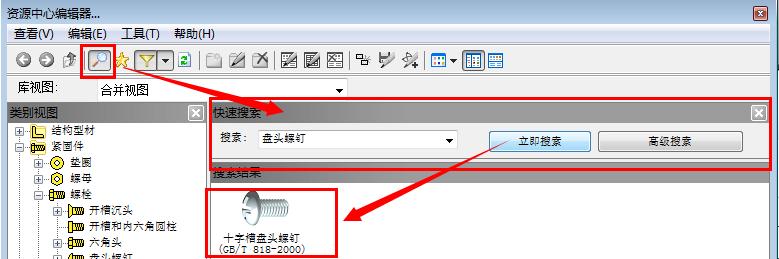
3 定义过滤器以指定资源中心中显示的标准件。
4 在资源中心收藏夹中创建经常使用的零件列表,这样可以减少一些查找的步骤,可以在族图标单击右键,选择“添加到收藏夹”,如下图。
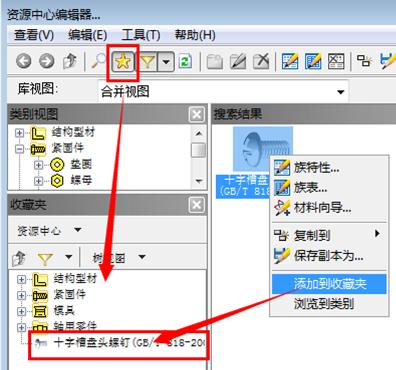
5 使用“从资源中心放置”对话框将资源中心零件装入部件。使用“放置特征”对话框将资源中心特征插入到零件中。
6 在部件的浏览器目录树中,我们会发现从资源中心装入的零件,其右键菜单会多了两项内容,分别是“从资源中心替换”和“更改尺寸”。使用“从资源中心替换”工具将部件中的零件替换为其它族的资源中心零件。使用“更改尺寸”工具更改当前族零件的尺寸规格(如把内六角圆柱头螺钉M5x20改为M6x20)。
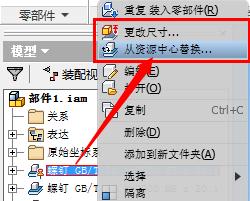
7 使用资源中心零件来配合包含在设计加速器中的零部件生成器的工作(例如创建螺栓联接或轴),如下图,在部件中使用设计加速器的螺栓连接命令,同时添加资源中心对应的螺钉、弹垫、平垫、螺母,并自动匹配规格。

8 使用资源中心编辑器编辑资源中心库中的数据,例如族特性、族表、族模板或文件名。
9 使用资源中心发布功能把一些标准零件、iPart零件或一些常用特征发布到资源中心库中。关于发布零件的步骤请参考创建Ipart零件相关章节。
资源中心配置
1 用户可以作为独立用户(库保存在本地计算机上)或者作为工作组的一名成员(在库服务器上共享库)使用资源中心。
2 在开始使用资源中心之前,请在inventor中进行设置,使之符合您的要求。资源中心配置是项目设置的一部分,并控制着资源中心中库的内部设置。可以在“配置库”对话框(从“项目”对话框中访问)中更改资源中心配置。
3若要添加标准库,请重新运行Inventor 安装向导。
4资源中心数据库十分庞大。若要使用资源中心来优化硬盘空间并提高性能,建议用户仅安装所需的库(如不使用DIN标准则不安装该标准库)。
5 只能对可读写库进行编辑和发布。默认Inventor 库是只读的,不能进行编辑,且无法更改这些库的只读状态。请使用“配置库”对话框来创建新的读/写库。
供应商资源中心
供应商资源中心是对inventor自己的资源中心一个合理的补充。
1 若要访问供应商资源中心,请在功能区上单击“Autodesk 360”选项卡——“Web”面板——“供应商资源”。供应商资源中心为Inventor 用户提供了一个中心位置,以从全球范围的领先供应商访问制造商特定的标准件,其中包括三大网站,如下图,为在线资源。
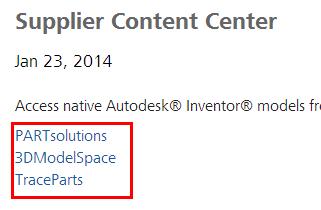
2 在线访问数百万个原始 Autodesk Inventor 模型,使产品设计速度更快。
3 通过带来精确的、最新的零部件模型来减少设计过程中可能发生的错误。
4 通过从收藏夹供应商添加常用的零件来创建自己的内部 Autodesk Inventor 资源中心。
访问资源中心数据
1 所有可访问的数据都被视为资源中心中的一个数据库。如果某些资源中心库族(具有相同的数据)位于多个库中,则这些族在资源中心中只显示一次。若要识别一个族的存储库,可以打开“族特性”,然后查看所属“库”字段,如下图所示。
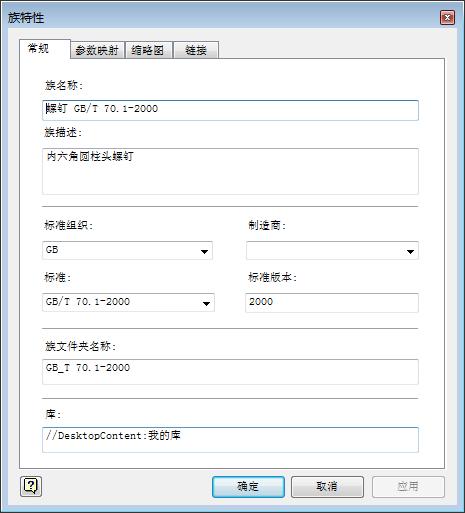
2 如果使用共享库并且该库进行了更新,您可以在对话框中刷新标准件视图。使用“资源中心”对话框“工具”菜单上的“刷新内容”选项。该选项还可以清除缓存文件夹中的零件模板和其他文件。
3 若要确保部件中引用的所有标准零部件是最新的,请使用“刷新标准零部件”命令。
资源中心库的结构
1 资源中心库中的基本零件是族(零件族或特征族)。族包含具有相同的模板和族特性并表示零件或特征的尺寸变化的族成员。族是资源中心库的极限目标,不能再进行分类。
2 族在资源中心库中是按类别排列的。类别是零件类型的逻辑分组。 例如,螺柱和六角头螺栓在功能上相关,因此嵌套在“螺栓”类别下。类别可以包含子类别和族。
保存在资源中心库中的数据
1 资源中心库数据库包含为资源中心库零件创建零件文件所需的数据。该数据为:参数化 .ipt 文件(为资源中心库零件提供图形)、零件参数的值、零件的描述文本和资源中心中显示的预览图片。
2 参数化 .ipt 文件、描述文本和预览图片供一个资源中心库零件族的所有尺寸所公用。通常,资源中心库中含有一个零件族的若干组参数值。 每组参数均定义资源中心库零件的一种大小(尺寸)。
感谢阅读,欢迎关注交流!







 本文详细介绍了Inventor资源中心的使用,包括如何创建自定义库、库移植、编辑族表以及资源中心的各种工具和配置。通过实例展示了如何添加和编辑标准件,以及如何利用资源中心提高设计效率。
本文详细介绍了Inventor资源中心的使用,包括如何创建自定义库、库移植、编辑族表以及资源中心的各种工具和配置。通过实例展示了如何添加和编辑标准件,以及如何利用资源中心提高设计效率。
















 1004
1004

 被折叠的 条评论
为什么被折叠?
被折叠的 条评论
为什么被折叠?








